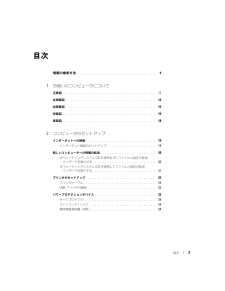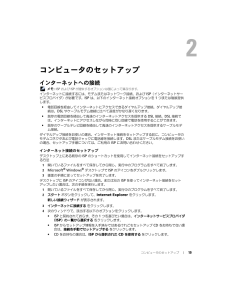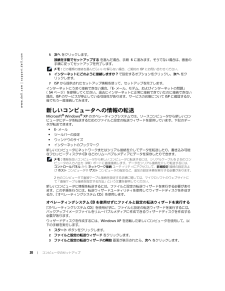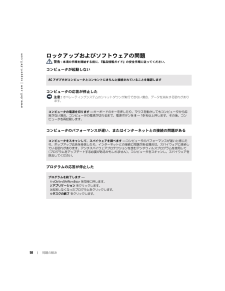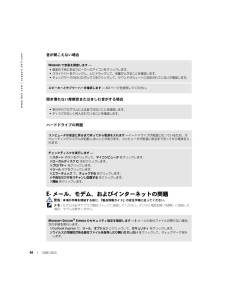Q&A
取扱説明書・マニュアル (文書検索対応分のみ)
"インターネット"2 件の検索結果
"インターネット"11 件の検索結果
全般
質問者が納得eo光が明日なのですね。工事が終了すればすぐインターネットは使用できます。もちろん初期設定をすればですが。パソコンの設定は依頼していないのですか?今までネットにつながっていたパソコンなら自動認識になっていれば単純につなぐだけでいいと思いますが。何か設定があったかな?セキュリティーの関係とか、メールアドレスの設定はしなければならないでしょうね。
一般的に光の工事業者が訪問して電柱から屋内に光ケーブルの引き込み工事をしてから、業者が光の開通確認をするでしょう。また、光電話もセットで申し込んでいれば電話の開通状...
5102日前view35
目次 3目次情報の検索方法 . . . . . . . . . . . . . . . . . . . . . . . . . . . . . . . . . . 91 お使いのコンピュータについて正面図 . . . . . . . . . . . . . . . . . . . . . . . . . . . . . . . . . . . . . . . 11左側面図 . . . . . . . . . . . . . . . . . . . . . . . . . . . . . . . . . . . . . 14右側面図 . . . . . . . . . . . . . . . . . . . . . . . . . . . . . . . . . . . . . 15背面図 . . . . . . . . . . . . . . . . . . . . . . . . . . . . . . . . . . . . . . . 15底面図 . . . . . . . . . . . . . . . . . . . . . . . . . . . . ....
6 目次9 問題の解決Dell Diagnostics (診断)プログラム . . . . . . . . . . . . . . . . . . . . . . 51Dell Diagnostics (診断)プログラムを使用する場合 . . . . . . . . . . . 51ドライブの問題 . . . . . . . . . . . . . . . . . . . . . . . . . . . . . . . . . . 53CD および DVD ドライブの問題 . . . . . . . . . . . . . . . . . . . . . . 53音が聞こえない場合 . . . . . . . . . . . . . . . . . . . . . . . . . . . . . 54聞き慣れない摩擦音またはきしむ音がする場合 . . . . . . . . . . . . . . 54ハードドライブの問題 . . . . . . . . . . . . . . . . . . . . . . . . . . . 54E- メール...
コンピュータのセットアップ 19コンピュータのセットアップインターネットへの接続 メモ : ISP および ISP が提供するオプションは国によって 異なります。インターネットに接続するには、モデムまたはネットワーク接続、および ISP (インターネットサービスプロバイダ)が必要です。ISP は、以下のインターネット接続オプションを 1 つまたは複数提供します。 電話回線を経由してインターネットにアクセスできるダイヤルアップ接続。ダイヤルアップ接続は、DSL やケーブルモデム接続に比べて速度がかなり遅くなります。 既存の電話回線を経由して高速のインターネットアクセスを提供する DSL 接続。 DSL 接続では、インターネットにアクセスしながら同時に同じ回線で電話を使用することができます。 既存のケーブルテレビ回線を経由して高速のインターネットアクセスを提供するケーブルモデム接続。ダイヤルアップ接続をお使いの場合、インターネット接続をセットアップする前に、コンピュータのモデムコネクタおよび電話ジャックに電話線を接続します。DSL またはケーブルモデム接続をお使いの場合、セットアップ手順に...
20 コンピュータのセットアップwww.dell.com | support.dell.com5 次へ をクリックします。接続を手動でセットアップする を選んだ場合、手順 6 に進みます。そうでない場合は、画面の手順に従ってセットアップを完了します。 メモ : どの種類の接続を選んだらいいか解らない場合、ご契約の ISP にお問い合わせください。6 インターネットにどのように接続しますか ? で設定するオプションをクリックし、 次へ をクリックします。7 ISP から提供されたセットアップ情報を使って、セットアップを完了します。インターネットにうまく接続できない場合、 「E- メール、モデム、およびインターネットの問題」(54 ページ)を参照してください。過去にインターネットに正常に接続できていたのに接続できない場合、ISP のサービスが停止している可能性があります。サービスの状態について ISP に確認するか、後でもう一度接続してみます。新しいコンピュータへの情報の転送Microsoft(R) Windows(R) XP のオペレーティングシステムでは、ソースコンピュータから新しい...
ネットワークのセットアップ 47ネットワークのセットアップネットワークアダプタへの接続 メモ : ネットワークケーブルをコンピュータの ネットワークアダプタに 差し込みます。ネットワークケーブルをコンピュータのモデムコネクタに 差し込まないでください。ネットワークケーブルを 壁の電話ジャックに差し込まないでください。ネットワークケーブルを接続するには、次の手順を実行します。1 ネットワークケーブルをコンピュータ 背面のネットワークアダプタコネクタに接続します。ケーブルをカチッと所定の位置に収まるまで差し込みます。次に、ケーブルを 軽く引っ張り、ケーブルの接続を確認します。2 ネットワークケーブルのもう一方の端をネットワークデバイスに接続します。ネットワークセットアップウィザードMicrosoft(R) Windows(R) XP オペレーティングシステムには、 家庭または小企業のコンピュータ間で、ファイル、プリンタ、またはインターネット接続を 共有するための手順を案内するネットワークセットアップウィザードがあります。1 スタート ボタンをクリックし、 すべてのプログラム → アクセサリ → 通信 とポイ...
問題の解決 55エラーメッセージ 警告 : 本項の手順を開始する前に、 『製品情報ガイド』の安全手順に従ってください。メッセージが一覧にない場合、オペレーティングシステムまたはメッセージが表示された際に実行していたプログラムのマニュアルを参照してください。電話線の接続を確認します -電話ジャックを確認します -モデムを直接電話ジャックに接続します -他の電話線を使用してみます - 電話線がモデムのジャックに接続されているか確認します。 (ジャックは緑色をしているかコネクタの絵柄の横にあります。 ) 電話線のコネクタをモデムに接続する際に、カチッという感触が得られることを確認します。 電話線をモデムから取り外し、電話に接続します。電話の発信音を聞きます。 留守番電話、ファックス、サージプロテクタ、および電話線分岐タップなど同じ回線に接続されている電話機器を取り外し、モデムを直接電話ジャックに接続します。3m 以内の電話線を使用します。M ODEM H ELPER 診断プログラムを実行します - スタート ボタンをクリックし、すべてのプログラム をポイントして、Modem Helper をクリックし...
58 問題の解決www.dell.com | support.dell.comロックアップおよびソフトウェアの問題 警告 : 本項の手順を開始する前に、 『製品情報ガイド』の安全手順に従ってください。コンピュータが起動しないコンピュータの応答が停止した 注意 : オペレーティングシステムのシャットダウンが実行 できない場合、データを消失する恐れがあります。コンピュータのパフォーマンスが遅い、またはインターネットとの接続の問題があるプログラムの応答が停止したAC アダプタがコンピュータとコンセントに きちんと接続されていることを確認しますコンピュータの電源を切ります - キーボードのキーを押したり、マウスを動かしてもコンピュータから応答がない場合、コンピュータの電源が 切れるまで、電源ボタンを 8 ~ 10 秒以上押します。その後、コンピュータを再起動します。コンピュータをスキャンして、スパイウェアを調べます - コンピュータのパフォーマンスが遅いと感じたり、ポップアップ広告を受信したり、インターネット との接続に問題がある場合は、スパイウェアに感染している恐れがあります。アンチスパイウェアプロテク ショ...
48 ネットワークのセットアップwww.dell.com | support.dell.com2 ネットワークセットアップウィザード 開始画面で、 次へ をクリックします。3 ネットワーク作成のチェックリスト をクリックします。 メモ : インターネットに直接接続していると表示された接続方法を選択すると、 Windows XP Service Pack 2(SP2 )以降で提供されている内蔵ファイアウォー ルを使用することができます。4 チェックリストのすべての項目に入力し、必要な 準備を完了します。5 ネットワークセットアップウィザードに 戻り、画面の指示に従います。ワイヤレス LAN (ローカルエリアネットワーク)への接続 メモ : ワイヤレスネットワーク機能は、オプ ションのワイヤレスネットワークカードを 取り付けると使用できます。ネットワークタイプの決定 メモ : ほとんどのワイヤレスネットワークは、インフラタイプです。ワイヤレスネットワークは、インフラネットワークとアド ホックネットワークという 2 つのカテゴリに分類できます。インフラネットワークは、ルーターまたは アクセスポイントを使...
54 問題の解決www.dell.com | support.dell.com音が聞こえない場合聞き慣れない摩擦音またはきしむ音がする場合ハードドライブの問題E- メール、モデム、およびインターネットの問題 警告 : 本項の手順を開始する前に、 『製品情報ガイド』の安全手順に従ってください。 メモ : モデムは必ずアナログ電話ジャックに接続してください。デジタル電 話回線( ISDN )に接続した場合、モデムは動作しません。W INDOWS で音量を調整します - 画面右下角にあるスピーカーのアイコンをクリックします。 スライドバーをクリックし、上にドラッグして、音量が上がることを確認します。 チェックマークの付いたボックスをクリックして、サ ウンドがミュートに設定されていないか確認します。スピーカーとサブウーハーを確認します -63 ページを参照してください。 実行中のプログラムによる音ではないことを確認します。 ディスクが正しく挿入されていることを確認します。コンピュータが室温に戻るまで待ってから電源を入れます - ハードドライブが高温になっているため、オペレーティングシステムが起動しないことがあ...
付録 87Macrovision 製品通知この製品には、 Macrovision Corporation および他の権利所有者が所有する一定の米国特許権および知的所有権によって保護されている著作権保護技 術が組み込まれています。本製品の著作権保護テクノロジは Macrovision Corporation に使用権限があり、同社の許可がない限り、家庭内および限定的な表示にのみ使用することを目的と しています。リバースエンジニアリングや分解は禁止されています。デルへのお問い合わせインターネット上でのデルへのアクセスは、次のアドレスをご利用ください。 www.dell.com/jp support.jp.dell.com (テクニカルサポート) premiersupport.dell.com (教育機関、行政機関、医療機関、および中企業 / 大企業のカスタマー、ならびにプレミア、プラチナ、およびゴールドカスタマーのためのテクニカルサポート) デルへお問い合わせになる場合、次の表の E- メールアドレス、電話番号、およびコードをご利用ください。国際電話のかけ方については、国内または国際電話会社にお問い合わせ...
- 1
- 1
- 2